 Peranti teknologi
Peranti teknologi
 industri IT
industri IT
 Pendapatan S3 tahun fiskal Dell Technology Group 2024 ialah AS$22.3 bilion, dengan hasil tertunda meningkat 7% tahun ke tahun
Pendapatan S3 tahun fiskal Dell Technology Group 2024 ialah AS$22.3 bilion, dengan hasil tertunda meningkat 7% tahun ke tahun
Pendapatan S3 tahun fiskal Dell Technology Group 2024 ialah AS$22.3 bilion, dengan hasil tertunda meningkat 7% tahun ke tahun
Menurut berita dari laman web ini pada 1 Disember, pagi ini, Dell Technology Group mengumumkan laporan kewangan suku fiskal ketiga untuk tahun fiskal 2024.
Laporan kewangan menunjukkan bahawa hasil Dell pada suku fiskal ketiga mencecah AS$22.3 bilion (nota di laman web ini: pada masa ini kira-kira 159.222 bilion yuan), yang lebih rendah daripada jangkaan AS$23 bilion. Bagi suku tersebut, keuntungan operasi Dell ialah $1.5 bilion (kini kira-kira 10.71 bilion yuan), dan keuntungan operasi bukan GAAP ialah $2 bilion.
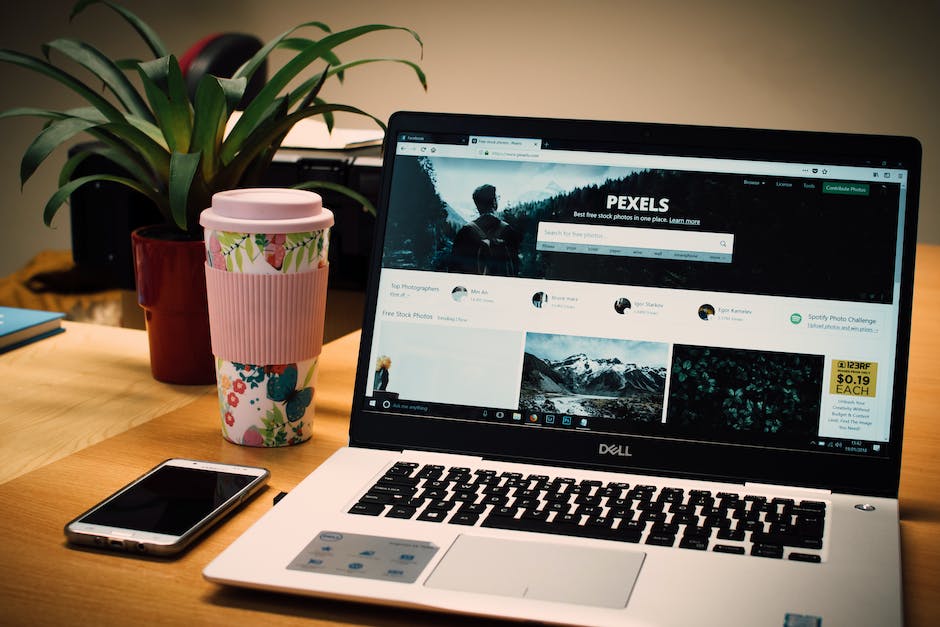
Dell berkata pendapatan suku ketiga jatuh di luar jangkaan kerana pasaran perkakasan dan perisian pulih lebih perlahan daripada yang dijangkakan, menyebabkan sahamnya jatuh kira-kira 4% selepas loceng.

Nilai prestasi baki Dell Technologies pada akhir suku fiskal ini ialah AS$39 bilion, hasil berulang ialah AS$5.6 bilion, peningkatan tahun ke tahun sebanyak 4%, dan jumlah hasil tertunda ialah AS$29.1 bilion, peningkatan tahun ke tahun sebanyak 7%. Baki tunai dan pelaburan syarikat ialah $9.9 bilion, didorong oleh peningkatan dalam perjanjian penyelenggaraan perisian dan perkakasan
Segmen Penyelesaian Pelanggan Dell, yang merangkumi perniagaan PC pengguna dan perusahaan, memperoleh hasil suku ketiga sebanyak $12.28 bilion, laporan kewangan itu menunjukkan (( pada masa ini kira-kira 87.679 bilion yuan), penurunan tahun ke tahun hampir 11%; pendapatan suku ketiga fiskal Kumpulan Penyelesaian Infrastruktur (ISG) ialah AS$8.5 bilion (kini kira-kira 60.69 bilion yuan).
Selain itu, hasil perniagaan pelanggan komersial Dell ialah AS$9.8 bilion (kini kira-kira 69.972 bilion yuan), hasil perniagaan pengguna ialah AS$2.4 bilion (kini kira-kira 17.136 bilion yuan), dan keuntungan operasi ialah AS$925 juta (kini kira-kira 6.605 bilion yuan ) bilion yuan).
Penganalisis menegaskan bahawa Dell bukan satu-satunya vendor PC yang menghadapi cabaran, tetapi ia telah terjejas lebih daripada pesaingnya kerana kelemahan dalam pasaran PC perniagaan, jadi ini adalah pasaran teras syarikat.
Ketua Pegawai Operasi Dell Jeff Clark mendedahkan bahawa pendapatan pelayan dan perniagaan rangkaian Dell meningkat sebanyak 9% berdasarkan suku kedua disebabkan peningkatan minat pelanggan dalam kecerdasan buatan generatif
Dilaporkan bahawa pendapatan Dell Server dan Perniagaan Rangkaian mencecah AS$4.7 bilion . Hasil perniagaan storan ialah $3.8 bilion, dengan permintaan kukuh dalam bidang penyelesaian data tidak berstruktur dan perlindungan data. Keuntungan operasi ialah $1.1 bilion.
Dell menaikkan ramalan pendapatan sesaham setahun penuhnya kepada $6.63, tambah atau tolak 10 sen, berbanding ramalan sebelumnya sebanyak $6.30, tambah atau tolak 20 sen
Pasaran PC dijangka mendapat manfaat, menurut firma penyelidikan Canalys. Didorong oleh permintaan untuk kecerdasan buatan. Penggunaan PC dengan keupayaan kecerdasan buatan dijangka akan dipercepat mulai tahun 2025, dengan peranti sedemikian menyumbang kira-kira 60% daripada semua penghantaran PC menjelang 2027
Kenyataan Pengiklanan: Artikel ini mengandungi pautan lompat luaran (termasuk tetapi Tidak terhad kepada hiperpautan, kod QR , kata laluan, dsb.), ia bertujuan untuk memberikan lebih banyak maklumat, menjimatkan masa pemeriksaan, dan adalah untuk rujukan sahaja. Sila ambil perhatian bahawa semua artikel di laman web ini mengandungi pernyataan ini
Atas ialah kandungan terperinci Pendapatan S3 tahun fiskal Dell Technology Group 2024 ialah AS$22.3 bilion, dengan hasil tertunda meningkat 7% tahun ke tahun. Untuk maklumat lanjut, sila ikut artikel berkaitan lain di laman web China PHP!

Alat AI Hot

Undresser.AI Undress
Apl berkuasa AI untuk mencipta foto bogel yang realistik

AI Clothes Remover
Alat AI dalam talian untuk mengeluarkan pakaian daripada foto.

Undress AI Tool
Gambar buka pakaian secara percuma

Clothoff.io
Penyingkiran pakaian AI

AI Hentai Generator
Menjana ai hentai secara percuma.

Artikel Panas

Alat panas

Notepad++7.3.1
Editor kod yang mudah digunakan dan percuma

SublimeText3 versi Cina
Versi Cina, sangat mudah digunakan

Hantar Studio 13.0.1
Persekitaran pembangunan bersepadu PHP yang berkuasa

Dreamweaver CS6
Alat pembangunan web visual

SublimeText3 versi Mac
Perisian penyuntingan kod peringkat Tuhan (SublimeText3)

Topik panas
 1378
1378
 52
52
 Antara muka bios komputer Dell untuk menetapkan item permulaan cakera USB
Feb 10, 2024 pm 10:09 PM
Antara muka bios komputer Dell untuk menetapkan item permulaan cakera USB
Feb 10, 2024 pm 10:09 PM
Bagaimanakah anda menyediakan pemacu USB jika komputer anda ialah komputer riba Dell? Ramai rakan telah mendapati bahawa komputer riba Dell tidak akan memaparkan pilihan cakera USB dengan menekan kekunci pintas but, jadi mereka perlu memasuki BIOS untuk menyediakan but cakera USB, jadi bagaimana jika mereka tidak tahu cara mengendalikannya? Sekarang ikuti langkah editor untuk menunjukkan cara menyediakan pemacu kilat USB pada komputer riba Dell. Ramai rakan memasang komputer Dell, tetapi tidak tahu cara menggunakan alat but USB selepas memasuki antara muka USBPE. Ramai rakan tidak tahu bahawa mereka perlu memasukkan antara muka BIOS untuk menyediakan but USB, jadi menekan kekunci pintas but tidak akan muncul. Apa yang patut kita buat? Mari lihat cara Dell menyediakan but USB! Sediakan komputer riba Dell untuk memasang semula sistem boleh but daripada cakera USB
 Apakah tempoh jaminan untuk komputer riba Dell?
Apr 26, 2024 am 08:10 AM
Apakah tempoh jaminan untuk komputer riba Dell?
Apr 26, 2024 am 08:10 AM
Tempoh waranti penyelenggaraan selepas jualan Dell untuk ketiga-tiga pakej komputer riba Dell ialah satu tahun. Masa jaminan untuk perkakasan yang berbeza adalah berbeza. Khususnya, perkakasan dengan jaminan 36 bulan termasuk: CPU, memori. Perkakasan dengan jaminan 24 bulan termasuk: papan induk, kad grafik, skrin LCD, pemacu keras, penyesuai kuasa, papan kekunci dan modul tetikus. Tempoh jaminan untuk komputer riba Dell biasanya satu hingga tiga tahun. Model yang berbeza mempunyai tempoh jaminan yang berbeza Secara amnya, keseluruhan mesin mempunyai jaminan satu tahun, dan bahagian tertentu mempunyai tempoh jaminan mereka sendiri. Bahagian penting mempunyai jaminan 3 tahun, seperti memori dan kad grafik. Tempoh jaminan untuk komponen kecil, seperti cakera keras, adalah dua tahun. Perlu diingatkan bahawa stesen kerja mudah alih Precision berkedudukan lebih tinggi hanya menyokong waranti asas secara lalai, tetapi tempoh waranti dilanjutkan kepada 3 tahun. Jika anda ingin menjadi profesional
 Apakah nombor telefon perkhidmatan pelanggan selepas jualan 24 jam Dell?
Jan 05, 2024 am 11:11 AM
Apakah nombor telefon perkhidmatan pelanggan selepas jualan 24 jam Dell?
Jan 05, 2024 am 11:11 AM
Talian perkhidmatan selepas jualan nasional Dell ialah 400-818-8484 24 jam sehari. Beberapa siri produk Dell khusus mempunyai nombor telefon perkhidmatan selepas jualan khusus, contohnya: 1. Telefon selepas jualan siri Dell lnspirom: 800-858-296, telefon bimbit: 400-886-8611 2. Siri Dell XPS & Alinware telefon selepas jualan: 800=858=0540 , Telefon bimbit: 400-886-8611. 3. Telefon talian tetap selepas jualan Dell PremiumSupport, dsb.
 Skrin hitam komputer riba Dell semasa boot
May 01, 2024 am 09:04 AM
Skrin hitam komputer riba Dell semasa boot
May 01, 2024 am 09:04 AM
Buku nota Dell mempunyai skrin hitam apabila ia dihidupkan 1. Jika komputer riba mempunyai skrin hitam apabila ia dihidupkan, lampu penunjuk dihidupkan, skrin utama hitam dan tiada angin apabila anda meletakkan tangan anda pada peminat komputer hos. Kemudian ia adalah masalah dengan penyesuai kuasa Pada masa ini, ia perlu dikeluarkan dan diganti dengan yang baru. Mulakan masalah suis. Skrin hitam semasa boot, tiada ujian kendiri. Gunakan pin meter untuk membuat litar pintas terminal permulaan pada papan induk, dan ia akan bermula seperti biasa. 2. Bateri tidak mencukupi: Sambungkan bekalan kuasa. Tunggu sebentar dan kemudian mulakan semula. Kegagalan kad grafik: Gantikan kad grafik Jika komputer riba menyokong monitor luaran, cari monitor yang baik dan sambungkannya ke komputer riba anda. 3. Sebab keempat: Masalah monitor Jika bekalan kuasa normal, tetapi skrin masih gelap, cuba sambungkan monitor lain ke komputer (anda boleh meminjam satu jika perlu) untuk memastikan ia bukan monitor.
 Isu yang disahkan membuka fail XPS dalam Windows 10/11
May 12, 2023 pm 12:46 PM
Isu yang disahkan membuka fail XPS dalam Windows 10/11
May 12, 2023 pm 12:46 PM
Walaupun pegawai Redmond selalu mengatakan bahawa teras Windows 11 adalah kualiti, tiada sistem pengendalian yang sempurna, dan kadangkala masalah akan muncul apabila anda tidak menjangkakannya. Awal hari ini kita bercakap tentang bagaimana CPU berkemampuan Windows 11 dengan VAES terdedah kepada rasuah data, dan kini tiba masanya untuk membunyikan penggera lain tentang sistem pengendalian yang direka oleh Microsoft. Microsoft baru sahaja mengeluarkan pemberitahuan kepada pengguna Windows 10 dan 11 tentang isu baharu yang diketahui dalam sistem pengendalian. Fail XPS tidak akan dibuka pada Windows 10 dan Windows 11 Daripada kami di WindowsHealt
 Bagaimana untuk menyediakan cakera keras untuk but pada komputer Dell
Mar 16, 2024 am 11:55 AM
Bagaimana untuk menyediakan cakera keras untuk but pada komputer Dell
Mar 16, 2024 am 11:55 AM
Cara menetapkan cakera keras sebagai item permulaan pertama pada komputer meja Dell 1. Cara untuk but komputer Dell daripada cakera keras ialah: pertama, gunakan tetapan kekunci pintasan apabila komputer dimulakan Apabila komputer memasuki skrin logo LOGO , segera tekan kekunci di sudut kiri atas papan kekunci Gunakan kekunci F2 untuk memasuki antara muka utama BIOS, biasanya apabila skrin logo muncul. Kemudian, akan ada gesaan untuk memasukkan butang BIOS di sudut kanan bawah skrin. 2. Langkah pertama adalah untuk memulakan semula komputer Apabila anda melihat logo dell, tekan kekunci Dell untuk memasuki BIOS. Dalam langkah kedua, selepas memasuki antara muka BIOS, cari dan klik untuk memilih SystemSummary dan tekan kekunci enter. Langkah ketiga ialah mencari Satadrive012 untuk menyemak sama ada pemacu keadaan pepejal yang anda pasang telah diiktiraf oleh komputer.
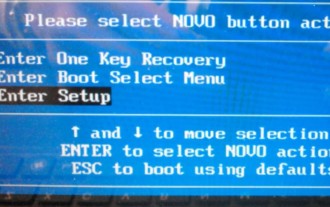 Laptop Lenovo tidak boleh masuk bios dengan menekan F2 Kaedah terkini untuk memasukkan bios untuk laptop dan motherboard
Feb 06, 2024 pm 09:22 PM
Laptop Lenovo tidak boleh masuk bios dengan menekan F2 Kaedah terkini untuk memasukkan bios untuk laptop dan motherboard
Feb 06, 2024 pm 09:22 PM
Lenovo Anda boleh memasuki BIOS melalui kekunci pintasan [F1] atau [Fn] + [F1] anda juga boleh memasuki BIOS melalui [F2] atau [Fn] + [F2]; menu; kaedah terakhir ialah Gunakan kekunci NOVO untuk memasuki menu pemulihan satu kekunci dan masuk ke antara muka BIOS Kebanyakan komputer riba Lenovo boleh memasuki BIOS dengan menekan kekunci F2. Sesetengah model memerlukan menekan kekunci Fn dan F2 serentak. Model komputer riba Lenovo yang berbeza mempunyai antara muka BIOS yang berbeza. Jika terdapat kekunci NOVO di sebelah kekunci kuasa, ia biasanya kekunci dengan simbol anak panah. Sesetengah komputer riba Lenovo meletakkannya di sebelah kiri, manakala yang lain meletakkannya di sebelah butang kuasa. Tekan butang NOVO apabila komputer dimatikan Selepas komputer dimulakan, ia akan memasuki NovoB.
 Konfigurasi komputer riba CAD
May 03, 2024 pm 09:13 PM
Konfigurasi komputer riba CAD
May 03, 2024 pm 09:13 PM
Apakah konfigurasi yang diperlukan untuk memasang perisian versi AutoCAD 2014 pada komputer riba 1. Ia tidak perlu terlalu tinggi Keperluan umum ialah: Memori 4G, kad grafik dan pemproses yang baik. 2. Komputer riba yang diperlukan untuk CAD adalah seperti berikut: Sistem pengendalian: Windows 7 (64-bit disyorkan). Memori: minimum 2GB (4GB dan ke atas disyorkan). Kad grafik: Memori video 1G atau ke atas, lebar bit 256bit atau ke atas, jenis memori video DDR3 atau ke atas, adalah disyorkan untuk menggunakan kad grafik jenama NVIDIA. 3. AutoCAD2014, keperluan konfigurasi: Sistem pengendalian: Windows 8 Standard Edition, Enterprise Edition, Professional Edition, Windows 7 Enterprise Edition, Ultimate Edition, Professional Edition atau Home Premium Edition atau Windows XP Professional



